Чтобы отключить титры на телевизоре, сначала откройте меню настроек устройства. Обычно это можно сделать с помощью кнопки «Меню» на пульте дистанционного управления.
В настройках найдите раздел, связанный с «Доступностью» или «Субтитрами», и отключите соответствующую опцию. После этого титры должны исчезнуть при просмотре программ.
Как отключить субтитры на телевизоре LG
Функция субтитров или телетекста, которая установлена в современных моделях телевизоров LG, является очень полезной: с ее помощью зрители могут не только наслаждаться фильмами и сериалами на языке оригинала, но и получать дополнительные сведения, например, о предстоящих телепередачах.
Тем не менее, несмотря на свою популярность, эта функция не всегда необходима: иногда она не требуется или даже может отвлекать от просмотра. К счастью, производители телевизоров LG предусмотрели возможность активации и деактивации субтитров по желанию пользователя.
Как отключить субтитры на телевизоре LG: пошаговая инструкция
Отключить субтитры можно несколькими способами.
Метод 1: с использованием пульта управления (не все телевизоры могут поддерживать данный способ в зависимости от года выпуска и модели!):
На пульте найдите клавишу Subtitle / Sub-t. Если субтитры или телетекст активированы, однократное нажатие на эту кнопку отключит их. Повторное нажатие приведет к тому, что субтитры снова отобразятся на экране вашего телевизора LG.
Способ 2: при помощи смарт-меню телевизора.
Если вы хотите убрать субтитры во время просмотра видеоконтента (фильма, сериала или программы), нажмите на кнопку с иконкой «Стрелка влево» («Показать дополнительные элементы управления») на экране вашего телевизора. Это приведет вас в меню дополнительных настроек.
В этом меню необходимо найти раздел «Субтитры» (Sub). Нажмите на него, и у вас появится возможность как отключить, так и включить субтитры, а также изменить их оформление и другие настройки, такие как кодировка, цвет, язык или синхронизация.
Как отключить скрытые субтитры на телевизоре LG
В некоторых случая производители контента снабжают фильмы и сериалы так называемыми скрытыми субтитрами, отключить которые стандартными способами может не получиться. Вот что нужно делать в этом случае:
- Во время просмотра фильма или сериала нажмите клавишу «Ввод».
- В правом верхнем углу всплывающего меню найдите иконку СС («Скрытые субтитры»).
- При однократном нажатии на кнопку субтитры будут деактивированы. Если захотите снова сделать субтитры активными, нажмите на кнопку «СС» снова.
Также можно отключить скрытые субтитры через «Настройки».
- Нажмите клавишу «Домой» / Smart (в зависимости от модели телевизора).
- В появившемся меню в правом верхнем углу найдите раздел «Настройки» (пиктограмма «Шестеренка»).
- В открывшемся разделе найдите пункт «Доступность», а в нем опцию «Субтитры».
- На экране откроется меню субтитров, где помимо их включения / выключения можно управлять их внешним видом и остальными настройками.
Что делать, если не получается отключить субтитры в телевизоре LG?
Иногда может возникнуть ситуация, что отключить субтитры или телетекст самостоятельно не получается. Проблема может быть вызвана устаревшим программным обеспечением на вашем телевизоре LG. Так как все модели марки (оснащенные Smart TV) работают на операционной системе WebOS, время от времени необходимо обновлять встроенный браузер (Как обновить браузер на телевизоре LG Smart TV, читайте здесь ).
Если после обновления браузера вы всё ещё не можете отключить или включить субтитры, стоит обратиться к профессионалам в Официальный Сервисный Центр LG, которые помогут вам устранить эту проблему.
Как включать и отключать субтитры на телевизоре
Показ субтитров в целом является очень удобным инструментом, позволяющим некоторым категориям пользователей упростить просмотр видеоконтента. По этой причине практически все модели современных телевизоров оснащены подобным функционалом. Хотя многим субтитры не по душе, они закрывают часть экрана, отвлекают от просмотра. Проблема в том, что далеко не все знают, как включается и отключается показ текста. Мы намереваемся устранить этот пробел в знаниях тем нашим читателям, кто в этом заинтересован.
Как включить показ субтитров на телевизоре
Когда выходит новый фильм, обеспечить его перевод – задача не простая. Ещё сложнее озвучить его на родном языке, поэтому часто новые киноленты сначала снабжают субтитрами, и только потом появляется дубляж. Хотя многие киноманы предпочитают просмотр именно на языке оригинала, чтобы прочувствовать эмоции и игру актёров. Некоторые именно таким способом улучшают свои познания в английском, ибо нет лучшей практики, чем слушать речь от нативных носителей.

Субтитры – это главный способ для тех, кто имеет трудности со слухом. Более того, они могут использоваться как форма озвучивания программ на официальном языке.
Управление субтитрами на большинстве современных ТВ-приёмниках максимально упрощено, осуществить изменение статуса показа можно в несколько кликов кнопками пульта. Однако проблема заключается в том, что, во-первых, многие просто не знают о такой возможности. Во-вторых, общепринятого стандарта в этом вопросе нет, и каждый производитель решает проблему по-своему.
Обычно на телевизионном пульте присутствует отдельная кнопка, позволяющая одним нажатием выключить/включить субтитры на телевизоре, будь то LG, Philips или Samsung. А вот называться она может по-разному. Чаще – Subtitle, встречается Вариант Sub-t или просто Subt. С помощью этой кнопки можно не только включать/выключать, но и осуществлять настройку субтитров на телевизоре.
Например, задействовать функцию автоматического дубляжа, если в просматриваемом видеофайле присутствует дорожка на иностранном языке. Как правило, при нажатии кнопки появляется подменю, в котором можно установить язык субтитров по умолчанию, осуществить настройки показа (размер, тип шрифта, в каком месте экрана показывать).
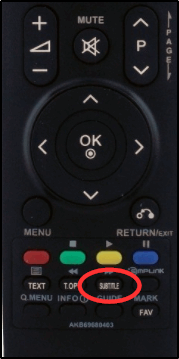
Если у вас есть смарт-телевизор, необходимые настройки можно найти в меню, которое обычно именуется как «Дополнительные параметры управления». В этом разделе вам следует обратить внимание на подпункт «Субтитры». Здесь вы найдете дополнительные функции управления текстовой информацией, что позволит сделать просмотр телепередач максимально удобным.
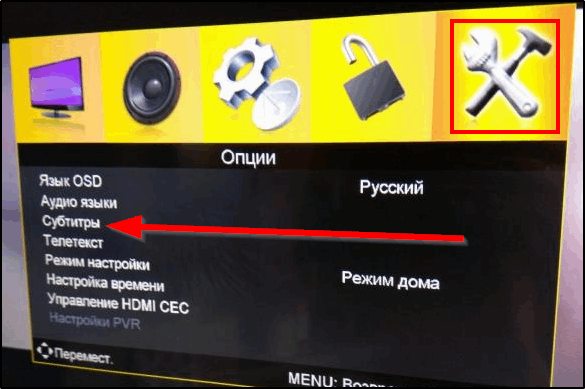
Пользоваться этими возможностями или нет – дело ваше. Как мы уже отмечали, некоторым данная функция не нравится, и если субтитры были включены по умолчанию или кем-то другим, возникает противоположная проблема – как отключить показ субтитров.
Как убрать субтитры на экране телевизионного приёмника
На старых телевизорах для этого достаточно нажать на соответствующую кнопку на пульте. На новых кнопка может и отсутствовать, поэтому функцию нужно отключать через меню, а оно у всех производителей разное. Да что там у производителей – у разных моделей оно может отличаться кардинальным образом!
И даже для конкретной модели всё зависит от версии прошивки, которая для топовых моделей популярных брендов обновляется с завидной регулярностью. Так что после очередной прошивки вполне может возникнуть ситуация, когда вам нужно деактивировать показ субтитров, но как это сделать, нужно выяснять по-новому из-за изменившейся управляющей программы.
Поэтому давайте узнаем, как осуществить это действие на телевизорах известных брендов.
Как отключить/включить показ субтитров на телевизоре Samsung
Единого рецепта не существует. Самый простой и очевидный способ – использовать кнопку Subtitles. Если таковой нет (или вместо надписи на пульте присутствует пиктограмма, значение которой не очевидно), можно попробовать использовать следующие рекомендации:
- используем пульт от телевизора для вызова меню;

- стрелкой вправо переходим на пункт «Система»;
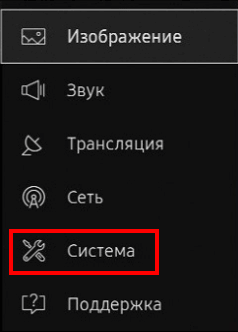
- в новом меню выбираем вкладку «Субтитры»;
- появится ползунок, который нужно переключить в положение Off.
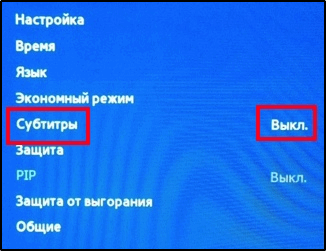
Эффективность такого способа для телевизоров этого бренда составляет порядка 90%. Если вы просматриваете фильм, предварительно скачанный через торренты и записанный на флешку, то здесь меню телевизора не поможет. Для удаления субтитров необходимо использовать специальное приложение. Если же текст встроен в видеоряд, то такие субтитры отключить на телевизоре Samsung невозможно – просто поищите такой же файл, но без них.
Как выключить субтитры на телевизоре LG
В телевизорах другого известного южнокорейского бренда выключение субтитров производится аналогичным образом: либо кнопкой пульта дистанционного управления, либо активацией соответствующего пункта меню. Последний вариант доступен только для моделей Smart.
Кнопка позволяет только включать и выключать показ текста внизу экрана, никаких дополнительных функций не предусмотрено. Но они доступны через меню, для чего нужно кликнуть по иконке стрелки, направленной влево (она расположена с правой стороны экрана в центральной его части). Должно появиться меню с основными элементами управления телевизором. Ищем пункт SUB, щёлкаем по нему и выбираем опцию «Выключить». Здесь же можно, помимо включения/отключения телетекста, управлять цветом и размером шрифта, настраивать язык перевода, и даже осуществлять его синхронизацию с видеорядом в случае рассогласования.
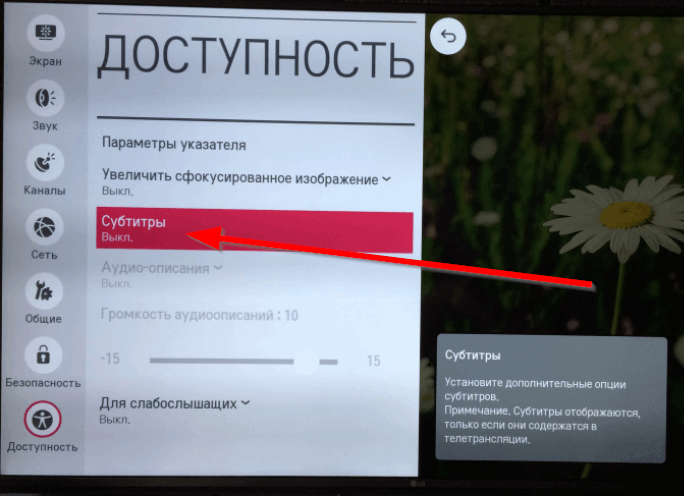
Отметим, что кнопка, отвечающая за отключение субтитров (она может называться Subtitle, реже – Sub-t), имеется не на всех пультах для телевизоров этой торговой марки.
Как отключить субтитры на телевизоре Sony
Опять же, проще всего использовать кнопку Subtitles, если она имеется на пульте от вашей модели телевизора. Если он старый, вполне вероятно, что вы используете не родной пульт – в этом случае работоспособность кнопки не гарантирована.
Если вы просматриваете контент, записанный на флеш-носитель, кнопка пульта тоже окажется бесполезной. Но ситуация управляема: вам нужно просто остановить воспроизведение видеоряда, щёлкнув по значку паузы, после чего выбрать пункт Title List и отключить субтитры, после чего продолжить просмотр нажатием Play.
Такой способ не поможет, если вы просматриваете контент со стриминговых сервисов типа Youtube или Netflix. Но и здесь ситуация не безнадёжная, нужно просто использовать меню самого приложения, в котором должен быть способ отключения показа телетекста.
Следует отметить, что в телевизорах серии Sony Bravia опция отключения субтитров доступна не для всех типов видеофайлов из-за программных ограничений. Это в значительной степени обусловлено различиями в законодательстве отдельных регионов по данному вопросу.
Как убрать субтитры на телевизоре Xiaomi
Молодой китайский бренд выпускает только Smart-TV, поэтому обычных пультов с множеством кнопок вы не увидите. Это означает, что выключение функции показа телетекста возможно только через меню. Выполняется оно следующим образом:
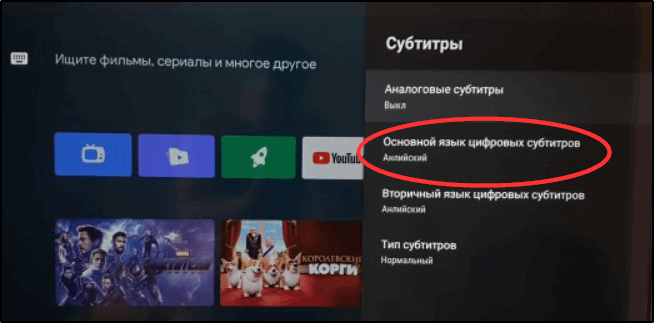
Это – пример отключения цифровых субтитров на телевизорах Xiaomi. Что касается аналоговых, то соответствующий пункт нужно искать в подменю «Телетекст». Известен ещё один архаичный способ отключения – зайти в ТТХ и набрать 100 (для включения – 888) после чего снова нажать ТТХ.
Инструкция по отключению субтитров на телевизоре Toshiba
У телевизоров этого бренда используется собственный оригинальный способ включения/отключения субтитров. Сделать это можно двумя способами – пультом и непосредственно на панели управления.

Последний способ встречается редко, поэтому начнём описание именно с него:
- на включенном телевизоре Toshiba переключаемся на канал, на котором в настоящее время идёт программа с субтитрами;
- ищем на передней панели управления кнопку C. CAPT, обычно она расположена непосредственно под экраном; если появилась надпись CAPT 1, это означает, что вы включили показ текста»;
- при повторном нажатии может высветиться надпись «CAPT 2», означающие, что вы выбрали включение субтитров на другом языке, отличном от первого. К сожалению, какой именно язык будет использоваться, можно узнать только при выходе из настроек;
- ещё раз жмём кнопку C. CAPT до появления надписи OFF, которая означает, что вы отключили показ телетекста.
Если на вашей модели телевизионного приёмника кнопка C. CAPT отсутствует, те же действия можно выполнить пультом дистанционного управления:
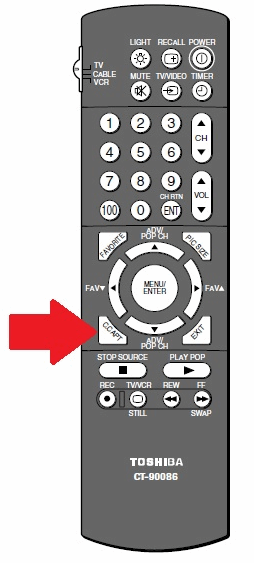
Отключение субтитров на телевизорах Philips
На обычных моделях ТВ бренда Philips для отмены показа телетекста нужно использовать кнопку Subtitle на пульте. Название может быть и другим, в зависимости от страны, для которой был произведён телевизор. Вы можете уточнить этот момент, заглянув в документацию.
По поводу новых моделей, включая те, что идут с приставкой Smart, выполнение следующих шагов позволит вам отключить субтитры:

Как видим, несмотря на некоторые различия, суть алгоритма включения/отключения показа субтитров одинакова на всех телевизорах, нужно только найти соответствующий пункт в меню, если на пульте отсутствует специальная кнопка.
Что касается телевизоров других марок, то приводить описание процедуры для многочисленных китайских брендов, в том числе молодых и малоизвестных, — занятие не самое приятное. Остаётся надеяться, что вы сможете самостоятельно разобраться в этом вопросе, в том числе и с помощью руководства пользователя.
Если у вас получилось решить проблему, пожалуйста, поделитесь своим опытом с другими, мы с радостью примем такие отзывы. А тем, кто так и не сумел активировать или деактивировать субтитры, рекомендуем использовать шанс описать свою ситуацию в комментариях, указав марку и модель телевизора, и вам обязательно окажут помощь.



